映像の見た目や印象を変える色補正とカラーグレーディングとは?その違いや流れを見てみよう

短編映画やミュージックビデオなど「良い映像作品」を作り上げるにはディレクションやカメラワーク、基本的な映像編集の他にも色補正やカラーグレーディングも重要だったりします。
色補正とカラーグレーディングは言葉からイメージできるように「色を操作する」映像編集のプロセスになるのですが、具体的にどのような事を行うのか、この2つにはどのような違いがあるのでしょうか?
こちらの記事ではそんな色補正とカラーグレーディングの基礎をわかりやすく紹介します。
色補正とカラーグレーディングの違い
色補正とカラーグレーディングは両方ともクリップやシーンの色を補正・調整を行うもので、言葉は似ているもののそれぞれ別々の役割があります。

まずは色補正から見ていきましょう。色補正は英語で「Color Correction(カラーコレクション)」と呼ばれており、日本語でも「カラコレ」と略すこともあります。
「Correction(修正・補正)」の言葉通り、色補正では「色を正しく直す」事を重点を置く作業を行います。具体的にはクリップの明るさやコントラスト、ホワイトバランスの調整などです。

色補正はクリップ同士の色や明るさなどを統一させ、書き出し後に様々なディスプレイで再生しても問題なく表示できるようにする必要不可欠なプロセスになります。
カラーグレーディング(Color Grading)とは色補正をした後に行う2つ目のプロセスで、クリップまたはシーン全体の見た目を演出目的で変更することに重点を置いた作業となります。具体的な調整としてはクリエイティブLUTやビネットの追加、特定の色を変更するなど、シーンやストーリーに合った演出を色で表現していきます。

色補正に比べ必須ではないプロセスですが、カラーグレーディングを行うことでよりクリップやシーンに特徴的な印象を残すことができるので、カラーグレーディングを行うことをおすすめします。
色補正の基本的な流れ
使用するクリップやAdobe Premiere ProやDaVinci Resolve、Final Cut Proなど使用する映像編集アプリによって色補正のツールや操作方法などは異なるものの、色補正の大まかな流れはある程度同じになると思います。
LOG撮影の場合は基本LUTの追加

ツールを使用した色補正を行う前にS-Log2やCanon LogといったLOG撮影されたクリップの場合は予め基本補正LUTを適用させ、クリップが正しい明るさとコントラストになるようにします。
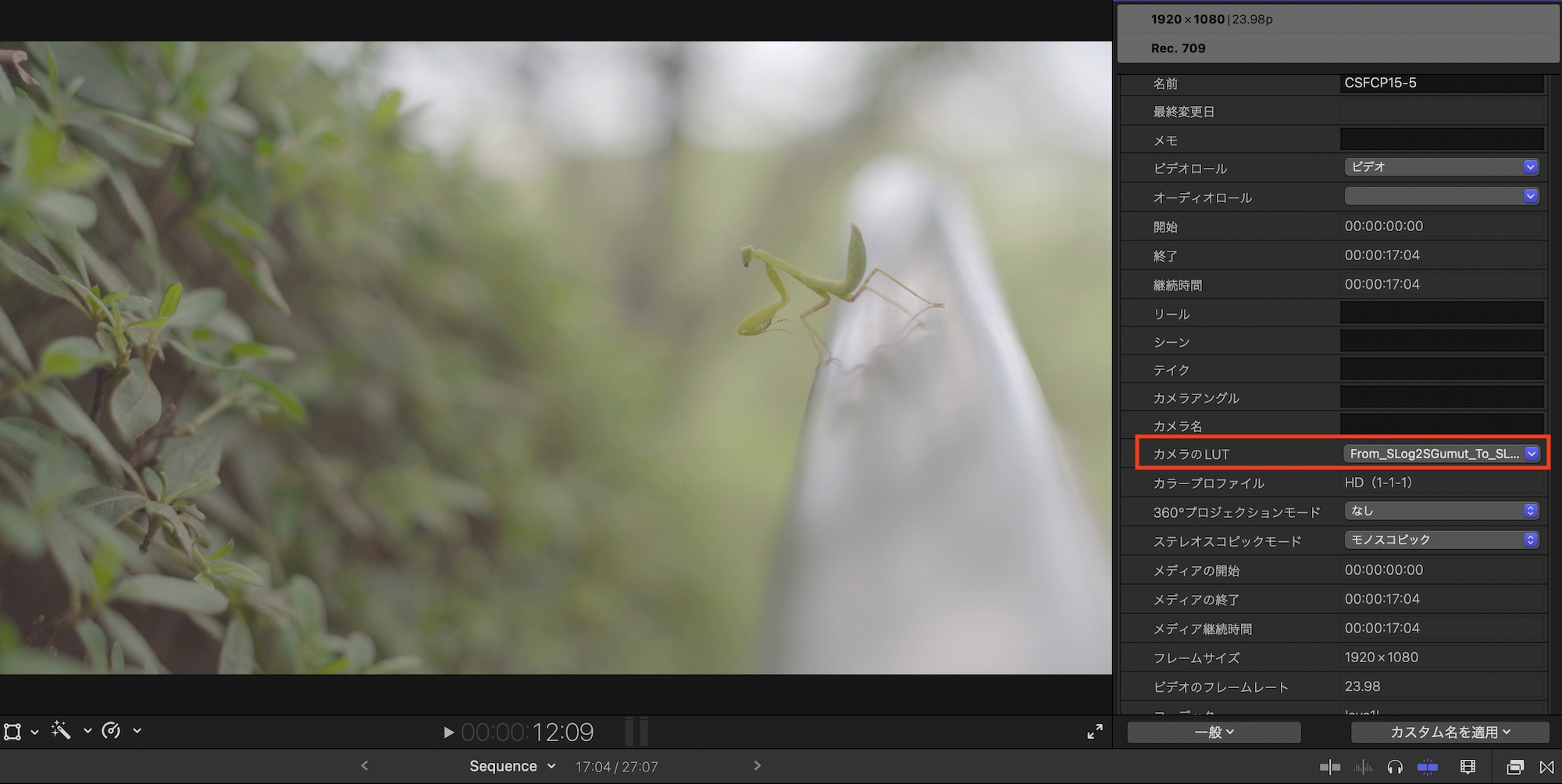
明るさとコントラストの調整
クリップに色補正のエフェクトを追加した後、ルミナンスまたはRGBパレードを使ってクリップの明るさを調整します。
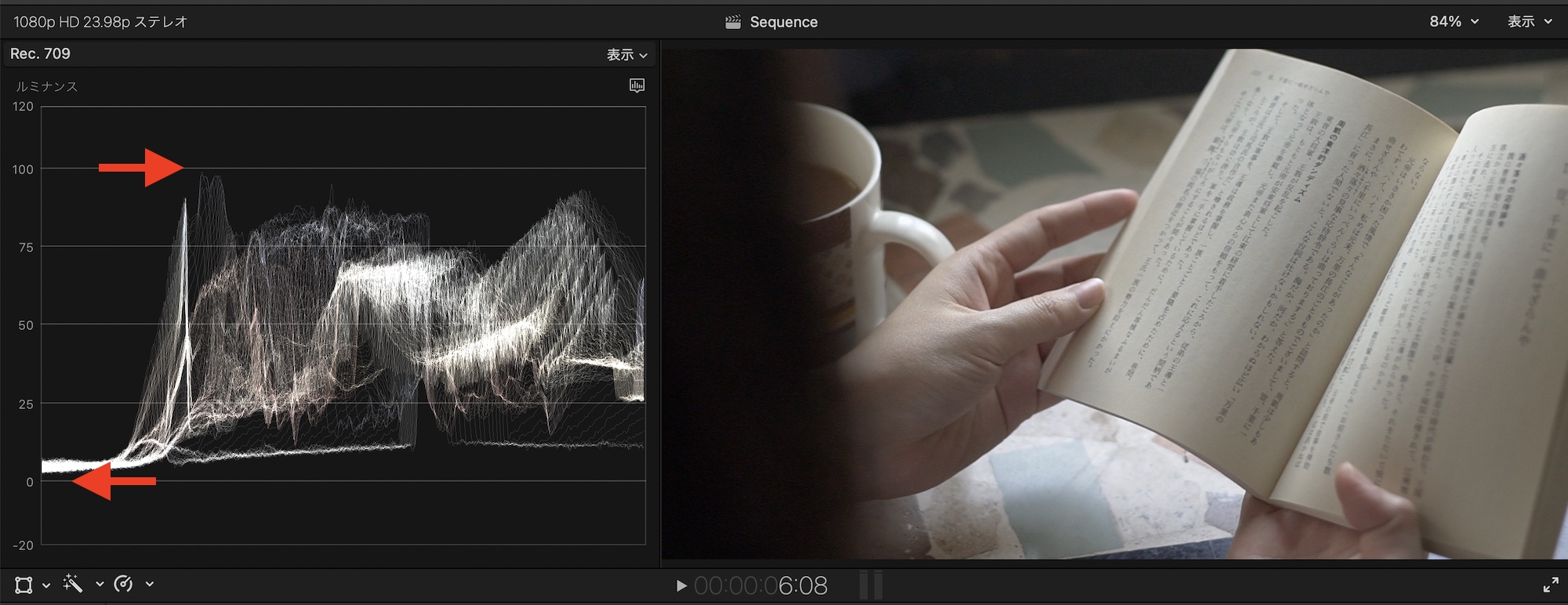
使用する編集アプリによってルミナンス・RGBパレードの表示されている数値は異なる場合がありますが、0 IREから100 IREと表示されていることが多く、1 IREから99 IREの範囲になるようにクリップの明るさを調整し、ミッドトーン(中間色調)をRGBカーブなどを使い微調整していきます。
ホワイトバランスの調整

撮影時にホワイトバランスを正しく設定することは撮影の基本中の基本となりますが、周辺の環境によって色が少しシフトしてしまう場合があります。色補正ではホワイトバランスが正しくなる(白色が正しく白色に見える)ように調整を行う必要があります。
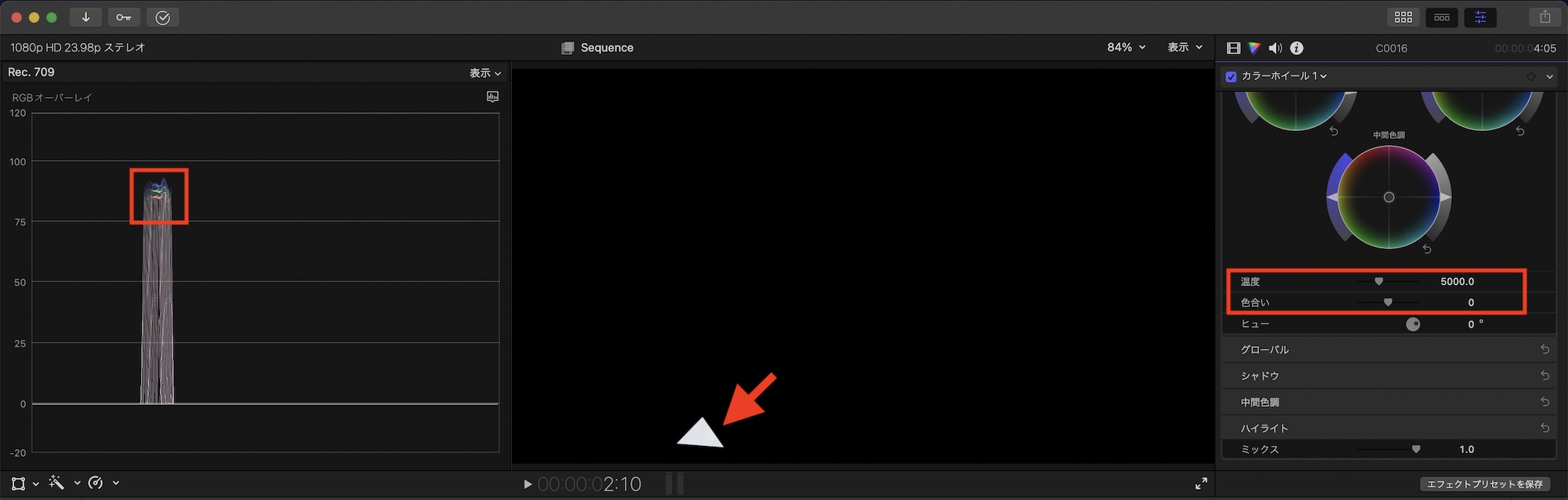
一番簡単な方法としてクリップに写る白い範囲をマスクで切り取り、RGBオーバーレイを確認しながらエフェクトにある色温度と色合いを動かしながら、白色になるまで調整します。
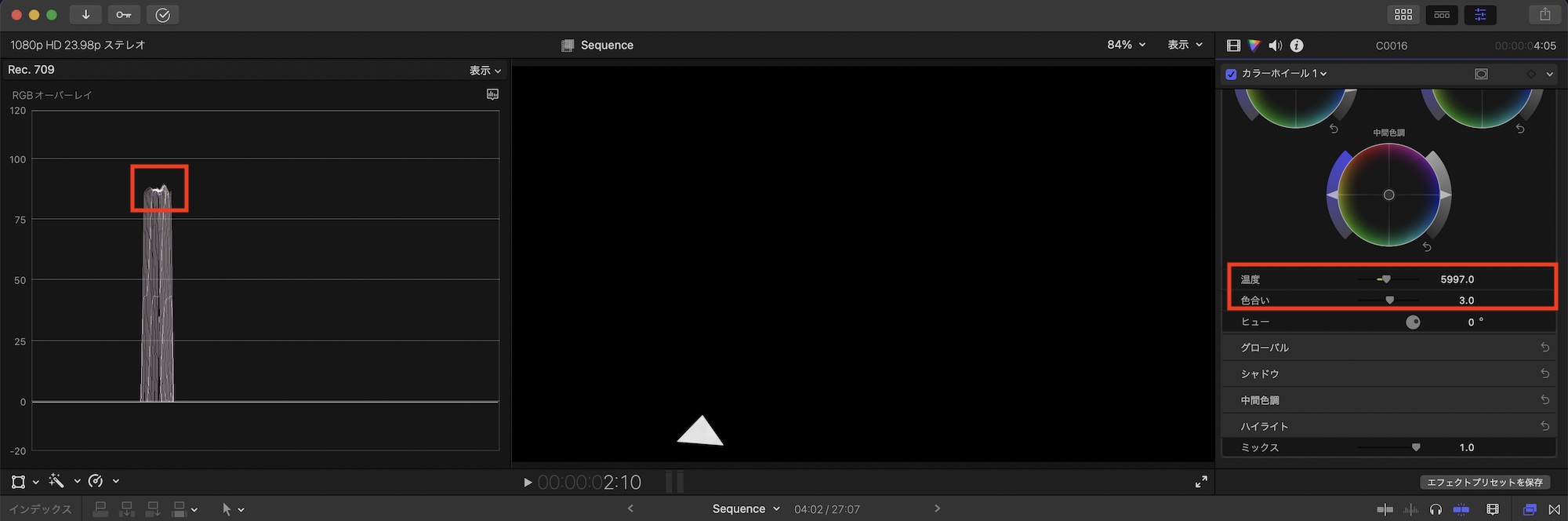
上のクリップでは被写体に白い範囲があったので、この方法を使いましたが、フレーム内に白いオブジェクトが無い場合は撮影時に数秒だけ白い紙またはカラーチェッカーを映すと良いでしょう。
彩度の調整

撮影されたクリップの彩度に問題がなければ彩度(サチュレーション)の調整は必要ありませんが、LOGやカメラ側のカラープロファイルの彩度が足りないと感じる場合はこのタイミングで彩度の調整を行います。
スキントーンの調整

人物が映るクリップの場合はスキントーン(肌の色)の調整も行います。
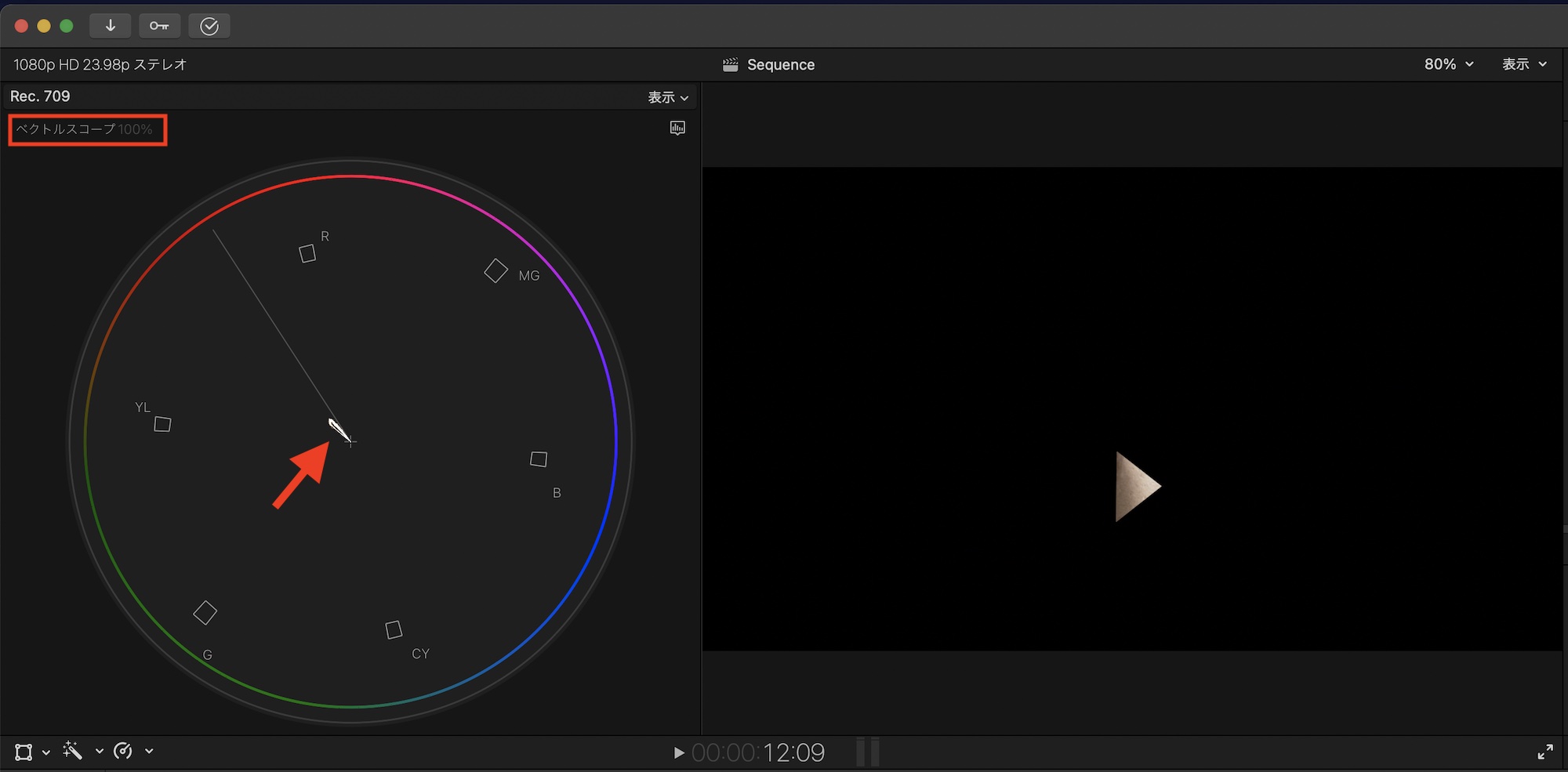
基本的にホワイトバランスを調整すると肌の色も変化するので、顔など肌が映る範囲をシェイプマスクまたはクオリファイア(カラーマスク)を使って肌の部分のみをマスクし、その後でベクトルスコープのスキントーンの線を参考にしながら正しいスキントーンになるように補正します。
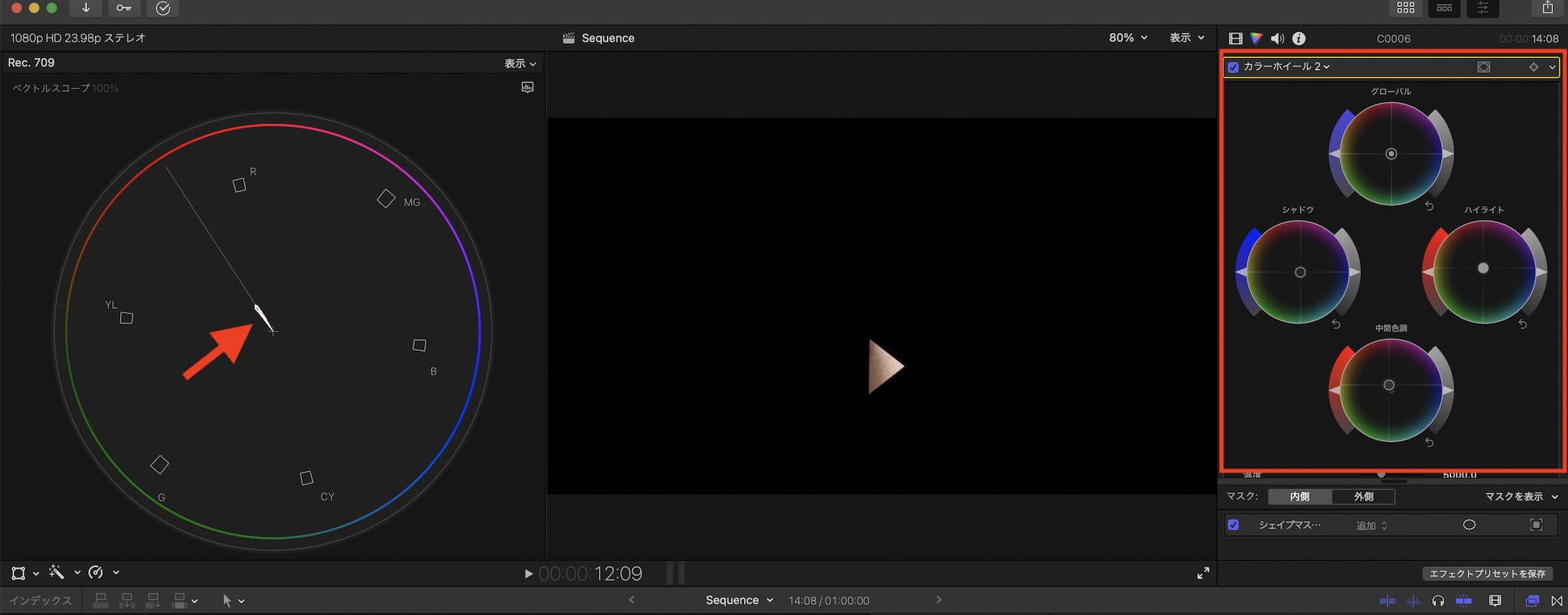

カラーグレーディングの流れ
ある程度色補正が完了したら、シーンや演出に合わせたカラーグレーディングを行います。シーンやディレクターの演出の方向性によってカラーグレーディングがシンプルになったり、より複雑になることもありますが、こちらではグレーディングの一例をご紹介します。
色補正はクリップ単体を補正するものに対し、カラーグレーディングはシーンごとに補正されることが多いため、クリップ上部に調整レイヤーを配置し、調整レイヤーにグレーディング用の色補正ツールを追加するほうがまとめて適用できるのでおすすめです。
クリエイティブLUTの追加

クリエイティブLUTを追加することでクリップやシーンの印象をガラッと変えることができます。ただ、クリップによってはLUTの効果が強すぎてしまう可能性があるので、その場合は「強度」のパラメータを操作して調整すると良いでしょう。
HSLの操作
HSLは「Hue、Saturation、Luminance」の略で「色相、彩度、露出」の調整を行います。主に特定の色を強調したり、その逆で赤や紫色などフレームに映る強い色の被写体の色を落とすことができます。
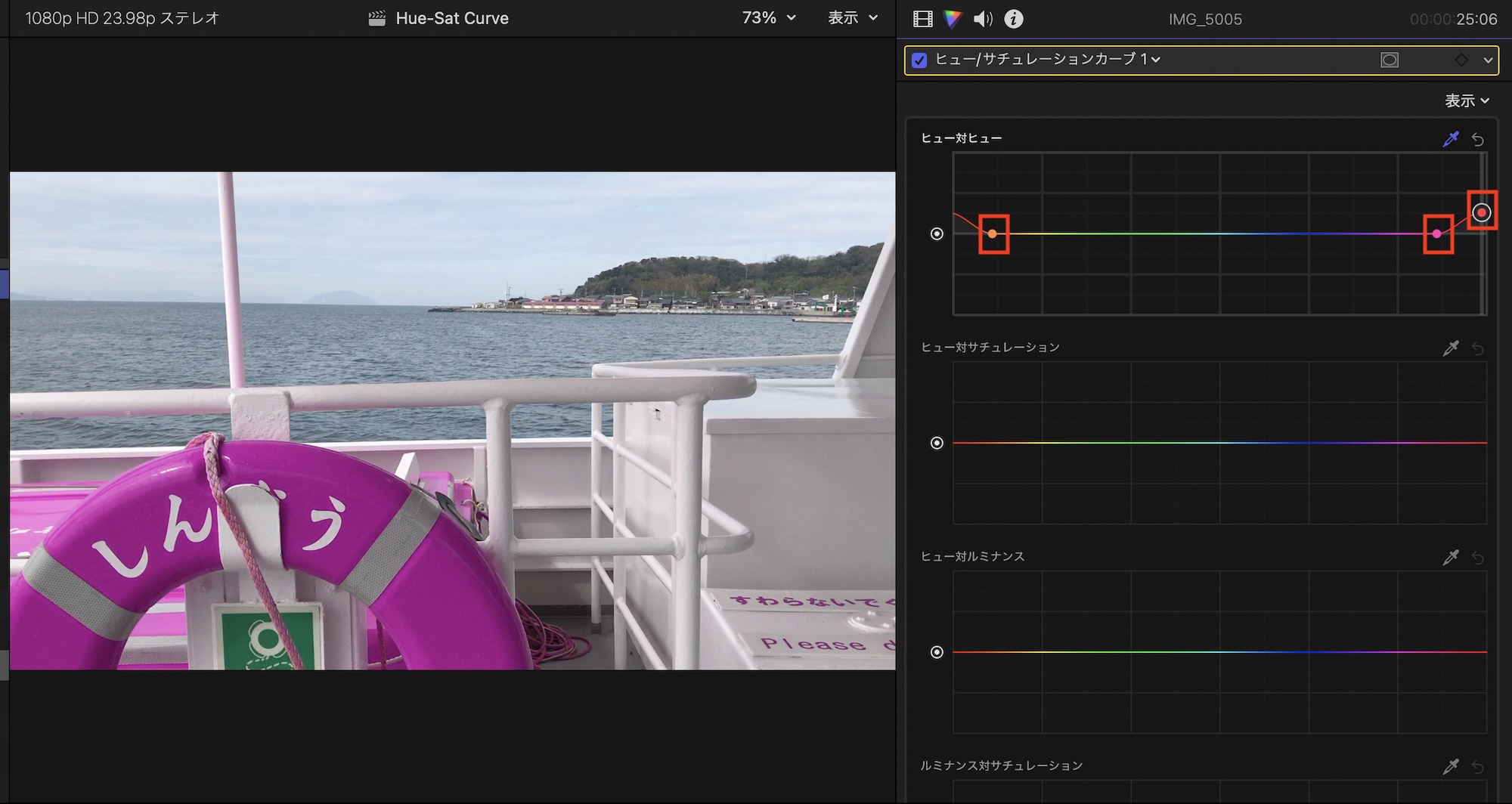
HSLの操作は色補正で行うこともありますが、演出目的で使われることも多く、色補正とカラーグレーディングで併用される場合もあります。
ライティングの調整

シーンの中に映る間接照明や被写体にかかる日差しや影などの強調を行います。色補正の時に行った「明るさ(露出)の調整」とは異なり、完全に見た目を調整するものとなります。

主にマスクを使って、強調または影にしたい範囲を指定し、RGBカーブなどを使って明るさの調整を行います。照明の色を変更する場合はカラーホイールなどを使って好みの色にしていきます。
ビネット追加やアスペクト比の変更
シーンをより映画っぽく(シネマティック)にする方法として、ビネットの追加やアスペクト比の変更があります。正確にはカラーグレーディングではありませんが、グレーディングに合わせて行うことが多いので、こちらで紹介します。
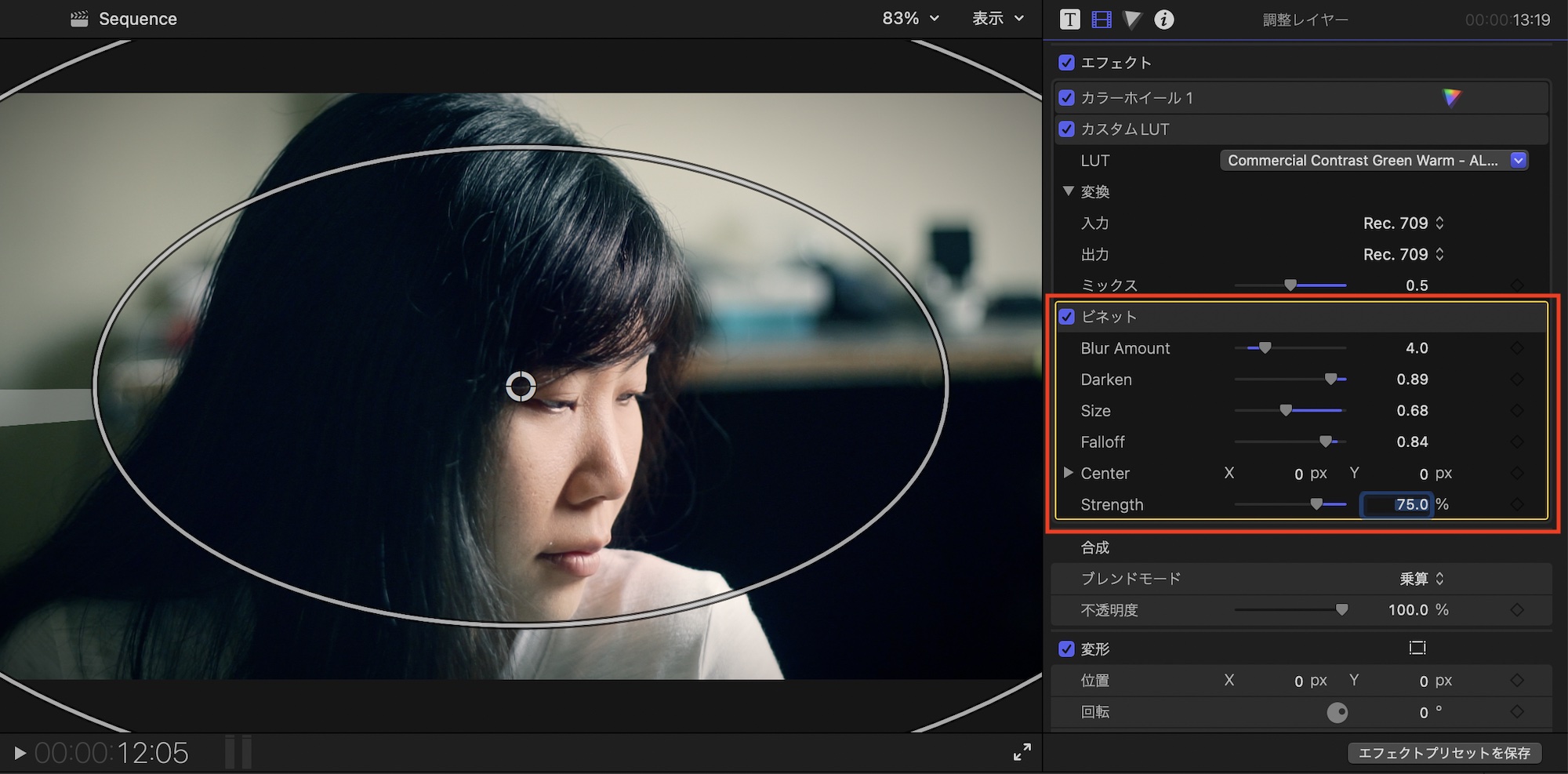
ビネットはフレームの上下左右四隅の明るさを変更し、ブラーを追加するものです。フレーム周辺が暗くなることで、視聴者は中心にある被写体に集中できるだけではなく、クリップに柔らかさを加えられます。

アスペクト比の変更もシネマティックにできる方法の一つで、16:9で撮影されたクリップをハリウッド映画などと同じ2.35:1(シネマスコープ)にすることで、映画のように見せることができます。ただし、上下を切り取る分フレームのディテールを失うことになるので、注意しましょう。
色補正やカラーグレーディングは予算や演出などによって省略されたり、より時間をかけて補正を行う場合がありますが、大まかな流れとしては今回紹介したワークフローとなります。
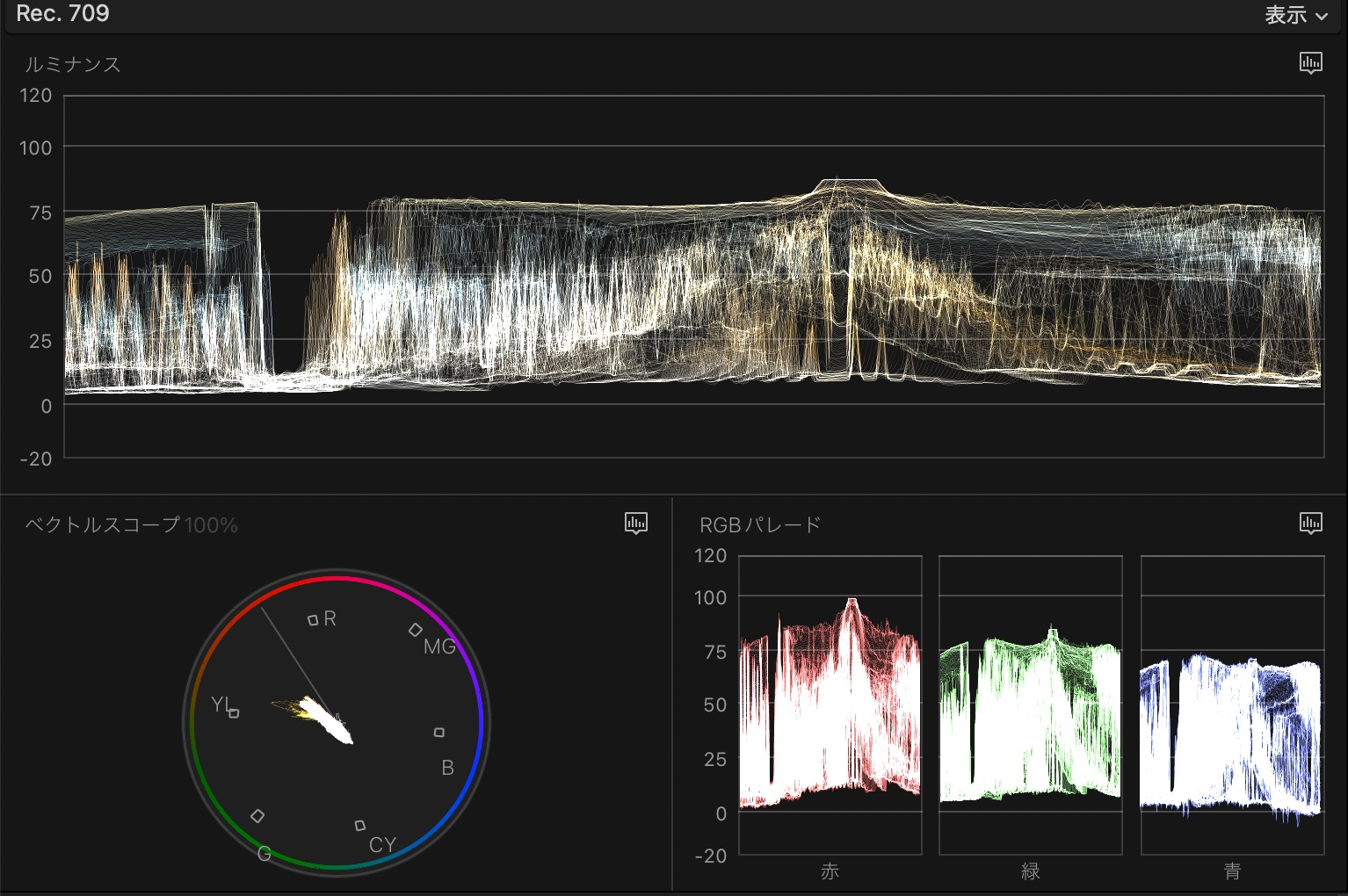
使用する映像編集アプリによってはエフェクトまたはノードを使用することもあるので、操作方法などは多少異なるものの、RGBパレードやベクトルスコープなどのツールは基本的に同じはずなので、今夏の記事で紹介した流れと大まかな操作方法を覚えれば、どの編集アプリを使っても問題なく補正ができると思います。
色補正とカラーグレーディングは映像編集を行う時と同じ、もしくはそれ以上に時間と労力がかかる場合がありますが、この2つを行うことでシーンの印象をガラッと変えることができるので、ぜひチャレンジしてみてくださいね!
(MIKIO)




